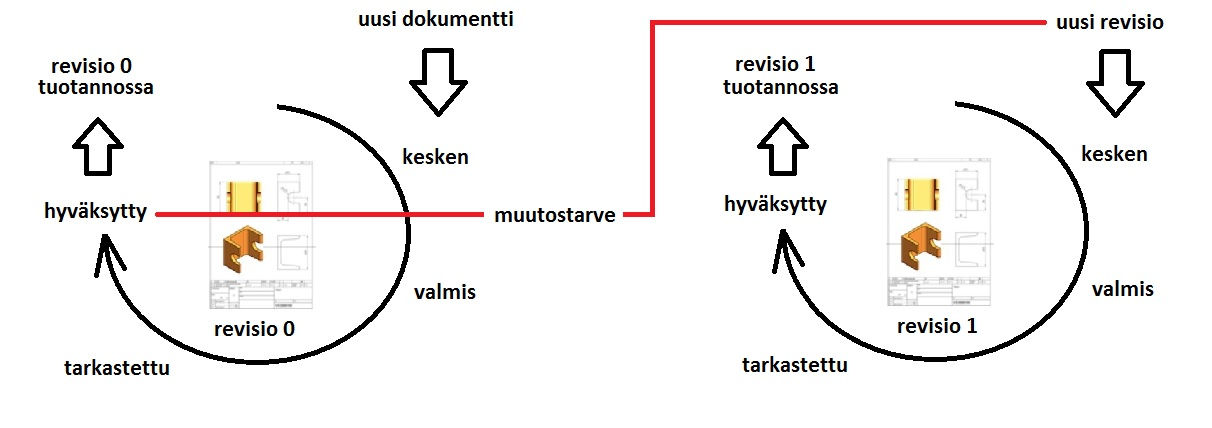Hyväksy nimike ja tuoterakenne
Yleistä
Rakenteen hyväksyminen on syytä tehdä, jotta
Kerrotaan että suunnitteluvaihe on saatu valmiiksi ja suunnitteludokumentteja voidaan käyttää valmistuksessa.
Nimikerakenne voidaan siirtää tuotannonohjausjärjestelmään (ERP).
Suunnitteluvaiheessa nimikerakenne on kesken eli luonnos-tilaisena (engl. Draft).
Normaalisti hyväksyminen aloitetaan alhaalta ylöspäin, ts. hyväksytty kokoonpano ei voi sisältää keskeneräisiä osia.
Samalla logiikalla ajatellen hyväksytyn osan valmistamisen käytetyn materiaalin pitää olla hyväksytty.
Tämän takia varastossa olevat raaka-ainenimikkeet ja komponentit on hyväksyttävä ensin.
Seuraavaksi on hyväksyttävä suunnitteludokumentit, eli mallit ja piirustukset.
Viimeisenä hyväksytään nimikerakenne. Tästä voi poiketakin: nimikerakenteen hyväksynnän yhteydessä voi hyväksyä myös rakenteeseen liittyvät dokumentit.
Lue tuoterakenteista yleisesti: Tuoterakenteet.
Lue objektien tilan vaihdosta: Muuta objektin tilaa
Lue työkierron määrittelystä: Työkierrot
Lue nimikkeen hyväksyntätietojen päivittämisestä piirustuksen otsikkotauluun: Piirustuksen otsikkotauluun nimikkeen hyväksyntätiedot piirustuksen tietojen sijaan
Huomaa!
Nimikkeen hyväksynnässä (Approved-tila) on huomioitava, että ylimmän tason nimikettä ei lähtökohtaisesti pidä hyväksyä ennen kuin alemman tason nimikkeet on hyväksytty.
Nimikerakenteen hyväksynnän yhteydessä on mahdollista asettaa joitakin rakennetietoja pakollisiksi tiedoiksi. Hyväksynnän yhteydessä nämä kentät tarkistetaan, ja puuttuvista tiedoista ilmoitetaan rivikohtaisesti.
Oletusasetukset vaativat, että nimikkeen kuvaus, luokite ja yksikkötiedot on täytetty ja rakenteen osat on numeroitu nollasta poikkeavalla osanumerolla. Nämä kenttien asetukset tehdään asiakassovituksena.
Esimerkkikuvassa on hitsattu nimikerakenne (VX3000241), joka on vielä Luonnos-tilassa.
Nimikkeen tilan näet Revisiotiedot-lohkon kentässä Tila.
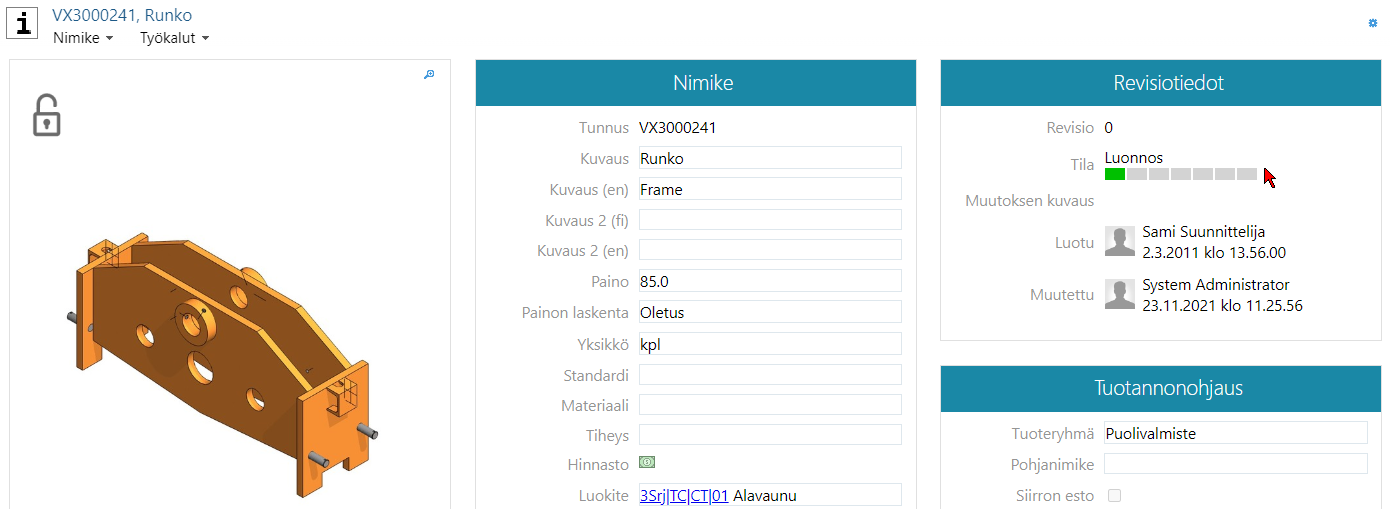
Hyväksy mallit ja piirustukset
Kun suunnittelujärjestelmänä on Vertex G4, mallit ja piirustukset voidaan hyväksyä Vertex G4:n käyttöliittymän kautta nimikettä/mallia/piirustuksia palautettaessa.
(1) Valitse Vertex G4:ssä toiminto File > Palauta.
G4 avaa keskusteluikkunan Palauta Flow'hun.
(2) Valitse Työkierto-sarakkeesta vaihe, joka kuvaa valmiusastetta, esim. Valmis.
Työnkierron vaiheet määritetään yrityksen tarpeiden mukaan, kun Flow-järjestelmää otetaan käyttöön.
Valitse Tila-riviltä Kaikki, jos haluat muuttaa kerralla listalla näkyvän mallin ja piirustuksien tilaa tai
valitse tila mallin tai piirustuksen riviltä, jos haluat muuttaa vain ko. rivillä olevan objektin tilaa.
(3) Vahvista palautus Flow'hun valitsemalla OK.
Nimikkeen tilan muuttaminen tehdään Flow'ssa.
Nimikettä et voi hyväksyä Vertex G4:n käyttöliittymässä, vaikka valitset Kaikki.
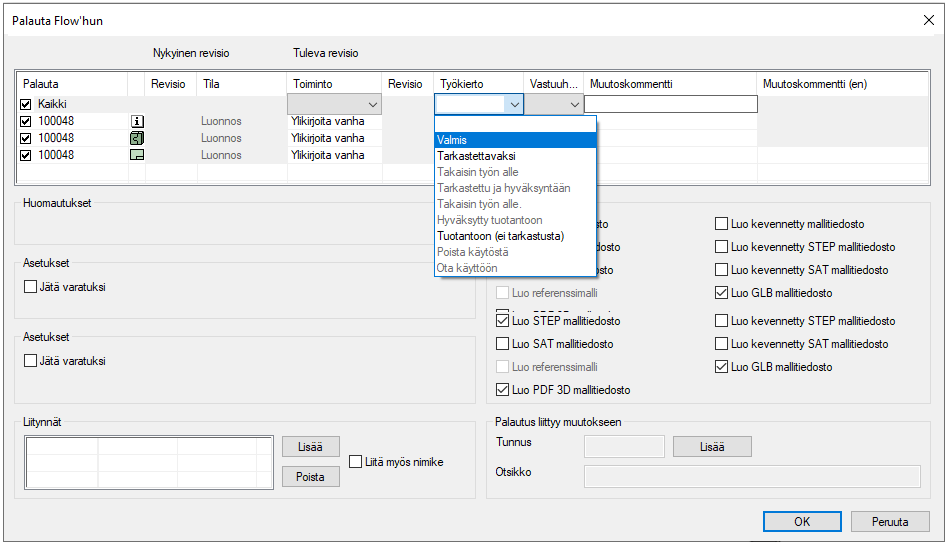
Hyväksy nimike (ja mallit ja piirustukset)
(1) Valitse nimike.
(2) Napsauta Tila-kenttää nimikkeen Revisiotiedot-lohkossa.
Flow näyttää

Kynäkuvakkeen kentän oikeassa yläreunassa.
(3) Napsauta Tila-kenttää
Flow näyttää tilannekohtaisen toiminnon Muuta tilaa.
(4) Valitse tilannekohtainen toiminto Muuta tilaa.
Flow avaa keskusteluikkunan Nimikkeen tilan muuttaminen.
Flow listaa nimikerakenteen päätasolta.
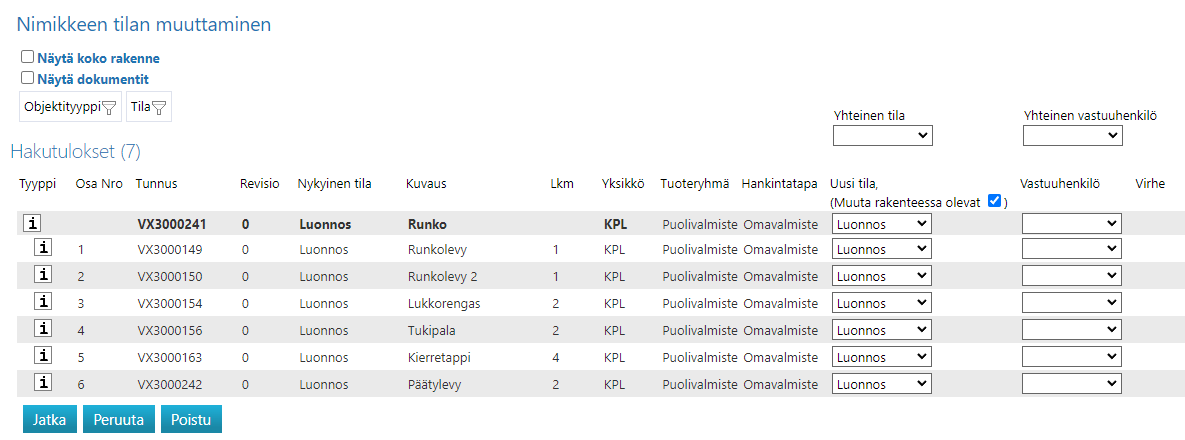
(5) Tarvittaessa valitse Näytä koko rakenne, jolloin nimikerakenne näkyy hierarkkisesti kokonaan.
(6) Jos haluat muuttaa yksittäisen nimikkeen tilaa, valitse pois 
Jos valitsit Muuta rakenteessa olevat, kohdistuu yksittäisen nimikkeen tilan muutos myös sen alinimikeisiin.
(7) Valitse tarvittaessa Näytä dokumentit, jolloin myös rakenteeseen liittyvät dokumentit (mallit ja piirustukset) näkyvät. Oheisessa kuvassa on esimerkkirakenteelta valittu sekä Näytä dokumentit että Näytä koko rakenne.
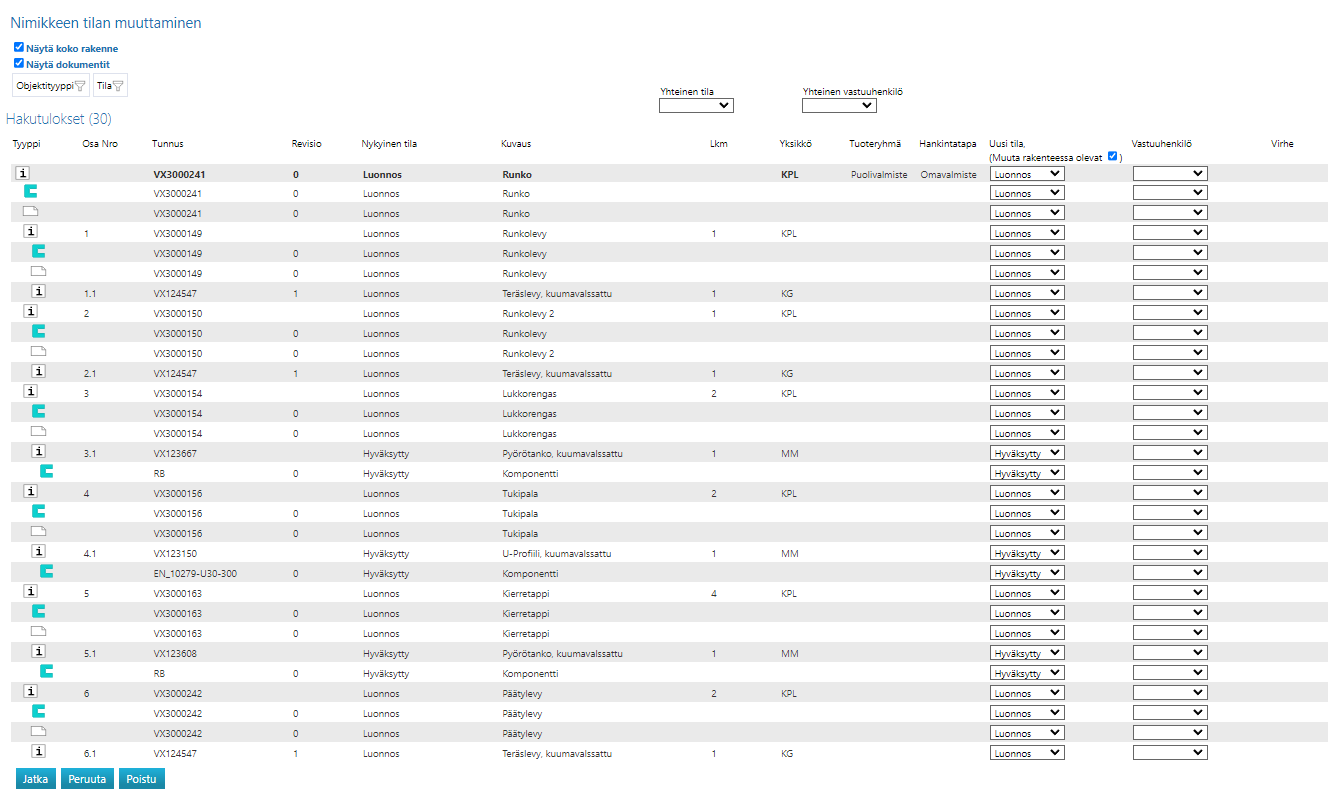
(8) Valitse tarvittaessa Objektityyppi tai Tila, joilla suodatat näkymää tarkemmin.
(9) Valitse tarvittaessa Vastuuhenkilö
Vastuuhenkilö saa tilamuutoksesta sähköpostiviestin, mikäli työkierrossa vastuuhenkilöt on määritelty.
(10) Valitse Yhteinen tila tai Yhteinen vastuuhenkilö, jos haluat asettaa saman tilan tai vastuuhenkilön kaikille näkymän objekteille.
tai
(11) Napsauta esivalintapainiketta 
Flow muuttaa joko valitun tai kaikkien nimikkeiden tilan, riippuen kohdan 6 valinnasta.
(12) Valitse toiminto Jatka ta peru tilamuutokset valitsemalla Peruuta.
(13) Valitse yhteenvetosivulla toiminto Tallenna, jolloin Flow tekee tilamuutokset ja raportoi lopuksi tilan muutoksista.
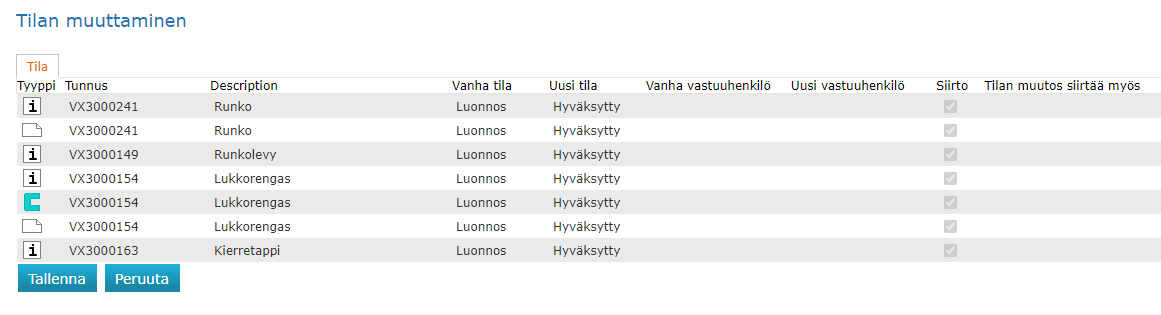
Nimikkeen Rakenne-lohkosta näet rakenteessa olevien nimikkeiden tilan.
Tämä ei kuitenkaan näytä rakennetta rekursiivisesti loppuun saakka.
Hyväksynnässä pakollisten tietojen tai ehtojen määrittelyt tehdään Avainsanat näkymän kautta (Työnkierto- eli Workflow-kategoria).
Ehdoiksi voidaan määritellä esim. puuttuva osanumero, päällekkäiset osanumerot tai kuvauskentän pituus ylittää määritellyn maksimiarvon.
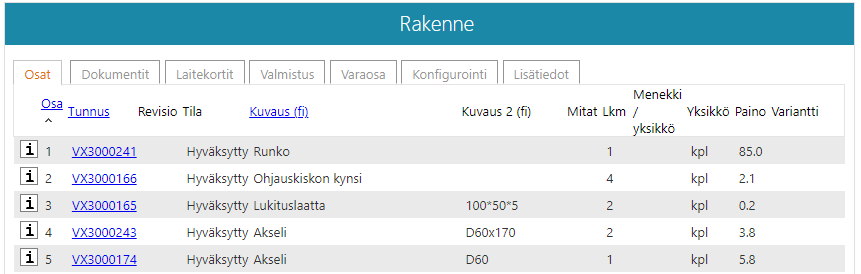
Siirrä rakenne tuotantoon
Yleensä siirto tuotantoon (ERP-integraatio Flow'sta) käynnistyy, kun rakenne on hyväksytty.
Luonnos-tilaiset nimikkeet tai dokumentit eivät pääsääntöisesti näy lainkaan tuotannolle.
ERP-siirron tila
Tilamallit määritellään yrityskohtaisesti, kun Vertex Flow otetaan yrityksessä käyttöön.
Katso: Työkiertojen taustaa sekä Tilan ominaisuudet.
Jos Flow'n ja yrityksen käyttämän tuotannonohjausjärjestelmän (ERP) välille on toteutettu siirtolinkki, niin samalla päätetään se, minkä tilan saavuttaneet nimikket ja nimikerakenteet siirtyvät automaattisesti Flow'sta ERP:iin.
Katso: Flow ja ERP-liityntä
Nimikkeen kortilta Tuotannonohjaus-lohkosta voit tarkistaa, että nimike on siirtotilassa ja odottaa ajastettua siirtoa, joka kopioi siirtotilaiset nimikkeet ja rakenteet sovittuun hakemistoon, josta ERP-järjestelmä lukee ne omaan järjestelmäänsä.
Kun nimike on siirtynyt ERP-järjestelmään, näet Siirto-kentässä päivämäärän, koska siirto on tehty.
Jos Siirron esto -valintaruutu on valittu, nimike ei siirry ERP-järjestelmään.
Nimikkeiden siirto ostoon
Joissakin tapauksissa nimikerakenteeseen saattaa kuulua komponentteja tai raaka-aineita, jotka ovat vielä luonnos-tilassa, mutta joiden toimitusaika on arvioitu hyvin pitkäksi. Tällaiset nimikkeet pitää viedä ostoon (ERP-järjestelmään) jo ennen hyväksyntää, jotta kokoonpano saadaan valmiiksi ilman myöhästymisen riskiä. Ratkaisuksi tällaiseen tapaukseen nimikkeiden hallinnassa voidaan luoda Flow'hun erillinen tila, "OSTO", jonka asetuksissa määritetään tällainen ennakkosiirron mahdollisuus. Kiireellisten komponenttien tai materiaalien oston jälkeen tehdään aikanaan rakenteen hyväksyntä normaaliin tapaan, jolloin koko rakenne kaikkine nimikkeineen siirtyy ERP-järjestelmään.
Siirto ostoon -menetelmä toimii myös sellaisille komponenteille tai materiaaleille, jotka ovat jo hyväksyttyjä. Valinta voidaan tehdä kun päänimike on osto-tilassa. Huomaa kuitenkin, että päänimike ei siirry osto-tilassa, mutta rakenteessa voidaan lähettää siirtoon mitä tahansa osia tilasta riippumatta.
Osittainen rakenteen siirto
Jos rakennenimike sekä joitakin rakenteessa olevia osia pitää siirtää ERP-järjestelmään ennen kuin koko rakenne voidaan hyväksyä, on mahdollista käyttää osittaista rakenteen siirtoa. Tässä menetelmässä tila vaihdetaan vain niillä nimikkeillä, jotka halutaan siirtää. Kohdetila pitää olla siirtotila, mutta ei kuitenkaan "HYVÄKSYTTY", koska se lukitsee nimikkeen ja rakenteen. Kaikki muutokset edellyttäisivät, että rakennenimikkestä tehdään uusi revisio.
Revisiointi työnkierron osana
Revisiointi astuu kuvaan yleensä hyväksymisprosessin päätyttyä:
Hyväksytty-tilaisen objektin päällekirjoitus ei ole mahdollista, vaan muutokset aiheuttavat uuden revision.
Uusi revisio syntyy Luonnos-tilaisena, ja se etenee työkierron mukaisesti hyväksyttyyn tilaan.
Kuvassa työkierron malli. Hyväksytty materiaali on tuotannossa ja muutokset siihen käynnistävät uuden hyväksymisprosessin.